思维导图亿图基础使用教程
- 格式:ppt
- 大小:2.58 MB
- 文档页数:39
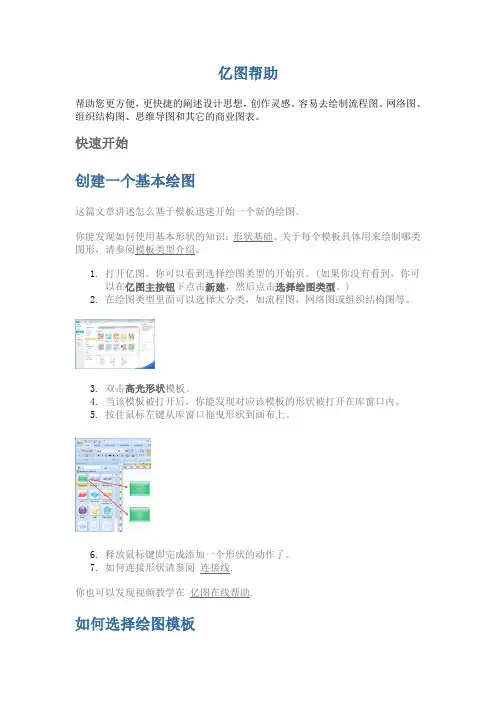
亿图帮助帮助您更方便,更快捷的阐述设计思想,创作灵感。
容易去绘制流程图、网络图、组织结构图、思维导图和其它的商业图表。
快速开始创建一个基本绘图这篇文章讲述怎么基于模板迅速开始一个新的绘图。
你能发现如何使用基本形状的知识:形状基础。
关于每个模板具体用来绘制哪类图形,请参阅模板类型介绍。
1.打开亿图。
你可以看到选择绘图类型的开始页。
(如果你没有看到,你可以在亿图主按钮下点击新建,然后点击选择绘图类型。
)2.在绘图类型里面可以选择大分类,如流程图,网络图或组织结构图等。
3.双击高光形状模板。
4.当该模板被打开后,你能发现对应该模板的形状被打开在库窗口内。
5.按住鼠标左键从库窗口拖曳形状到画布上。
6.释放鼠标键即完成添加一个形状的动作了。
7.如何连接形状请参阅连接线.你也可以发现视频教学在亿图在线帮助.如何选择绘图模板亿图提供超过100种绘图类型。
每种绘图类型包括一个或者多个模板。
在选择绘图类型中,你可以看到各种分类。
单击一个模板,在左下角的提示框中会出现该模板的描述。
假如你没有看到选择绘图类型面板,你可以点击亿图主菜单, 然后在新建菜单中点击选择绘图类型按钮。
形状基础选择文件( Ctrl + 1 )点击选中1.在开始菜单中点击选择按钮。
2.然后移动鼠标到形状上,点击鼠标左键选中。
技巧:按住SHIFT键或者CTRL键可以多选对象。
区域选取在空白位置按住鼠标,然后拖曳到新的位置,在两次鼠标点击形成的区域内的图形将被选中。
按TAB键可以切换主形状。
去掉选择当你选中一个形状,用鼠标点击空白区域可以去掉选中。
移动形状切换到选择工具,然后点击选择一个或者多个形状,按住鼠标左键拖动到想要的位置释放鼠标。
拖动过程中可以利用动态参考线与其它形状对齐。
技巧:1.移动一个形状,可以选中它,然后按键盘上面的方向键调整。
多个象素的调整,可以按住SHIFT键用方向键调整。
2.关闭或打开各种动态参考线,网格的吸附,可以在视图菜单中的选项中调整。
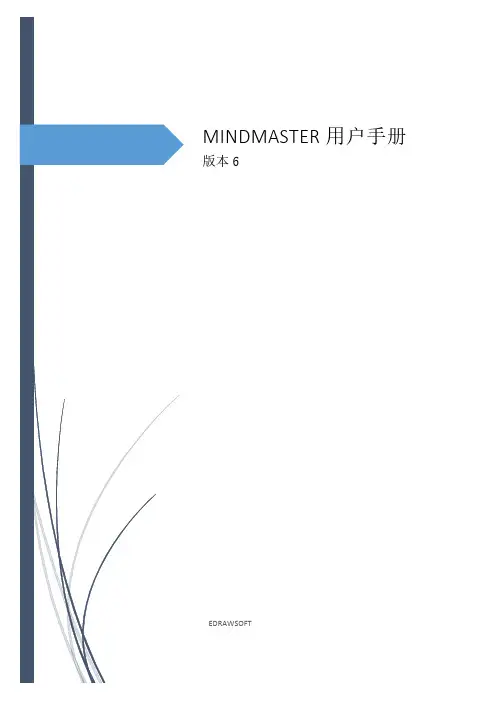
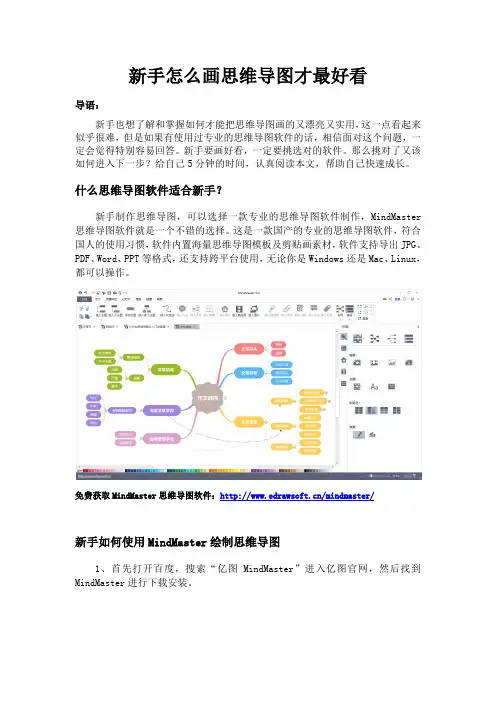
新手怎么画思维导图才最好看导语:新手也想了解和掌握如何才能把思维导图画的又漂亮又实用,这一点看起来似乎很难,但是如果有使用过专业的思维导图软件的话,相信面对这个问题,一定会觉得特别容易回答。
新手要画好看,一定要挑选对的软件。
那么挑对了又该如何进入下一步?给自己5分钟的时间,认真阅读本文,帮助自己快速成长。
什么思维导图软件适合新手?新手制作思维导图,可以选择一款专业的思维导图软件制作,MindMaster 思维导图软件就是一个不错的选择。
这是一款国产的专业的思维导图软件,符合国人的使用习惯,软件内置海量思维导图模板及剪贴画素材,软件支持导出JPG、PDF、Word、PPT等格式,还支持跨平台使用,无论你是Windows还是Mac、Linux,都可以操作。
免费获取MindMaster思维导图软件:/mindmaster/新手如何使用MindMaster绘制思维导图1、首先打开百度,搜索“亿图MindMaster”进入亿图官网,然后找到MindMaster进行下载安装。
2、然后打开MindMaster思维导图软件,点击“新建”,选择任意模板开启绘图之旅,也可以点击右侧“创建”一个空白模板进入画布。
3、进入之后会出现一个中心主题,双击即可进行编辑,之后便是添加子主题了。
你可以点击菜单栏上的插入子主题进行添加,也可以点击中心主题右侧的+进行添加,还可以使用超级方便的快捷键Ctrl+Enter进行添加。
注意的是,如果你想添加同级主体的话,只需要按Enter即可。
4、在MindMaster中,你可以直接更换主题的样式,选择右侧的页面的格式---主题按钮,即可一键对思维导图进行美化。
5、如果想让思维导图变得更加生动的话,可以通过“插入剪贴画”来添加更多精美的符号,每一个符号都是亿图设计师原创设计而来,除此之外,你也能通过“添加图片”从外部自己选择插入心仪的图片。
6、全部绘制完成之后如果你想保存作品,可以先点击“文件”,回到软件初始界面,找到“导出和发送”,可以任意保存为图片、PDF、Office、html等等格式,然后找到需要保存的格式,点击确定即可。

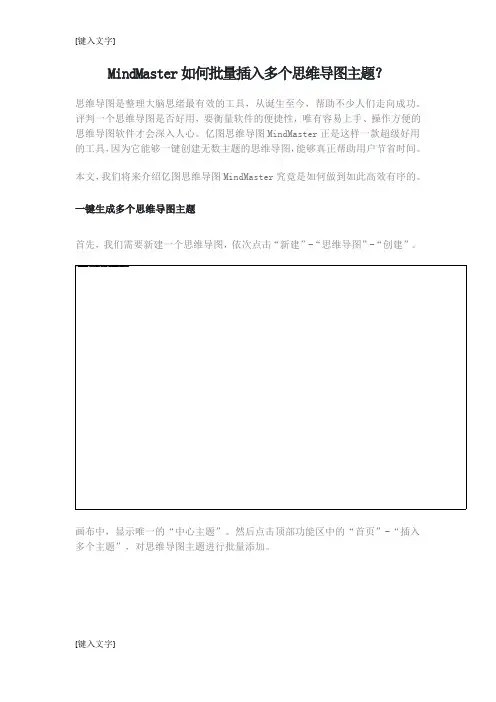
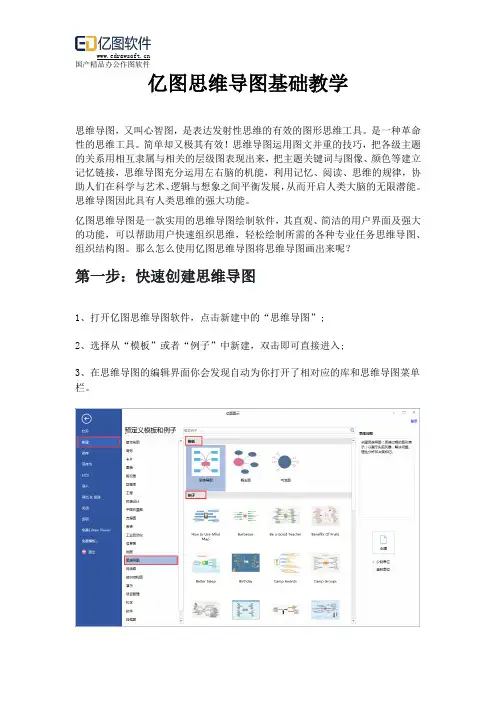
亿图思维导图基础教学
思维导图,又叫心智图,是表达发射性思维的有效的图形思维工具。
是一种革命性的思维工具。
简单却又极其有效!思维导图运用图文并重的技巧,把各级主题的关系用相互隶属与相关的层级图表现出来,把主题关键词与图像、颜色等建立记忆链接,思维导图充分运用左右脑的机能,利用记忆、阅读、思维的规律,协助人们在科学与艺术、逻辑与想象之间平衡发展,从而开启人类大脑的无限潜能。
思维导图因此具有人类思维的强大功能。
亿图思维导图是一款实用的思维导图绘制软件,其直观、简洁的用户界面及强大的功能,可以帮助用户快速组织思维,轻松绘制所需的各种专业任务思维导图、组织结构图。
那么怎么使用亿图思维导图将思维导图画出来呢?
第一步:快速创建思维导图
1、打开亿图思维导图软件,点击新建中的“思维导图”;
2、选择从“模板”或者“例子”中新建,双击即可直接进入;
3、在思维导图的编辑界面你会发现自动为你打开了相对应的库和思维导图菜单栏。
第二步:添加主题
点击浮动按钮右侧功能键进行添加,如下图所示:
第三步:通过“思维导图”菜单栏进行编辑选中需要添加主题或者副主题的图形,点击“插入主题”或者“副主题”即可。
第四步:调整思维导图的布局
亿图软件提供了七种布局样式,可以一键自动将思维导图进行布局整理,让整个思维导图结构更清晰、明了!
第五步:保存、导出以及打印
可直接保存到本地、个人云盘或者团队云。
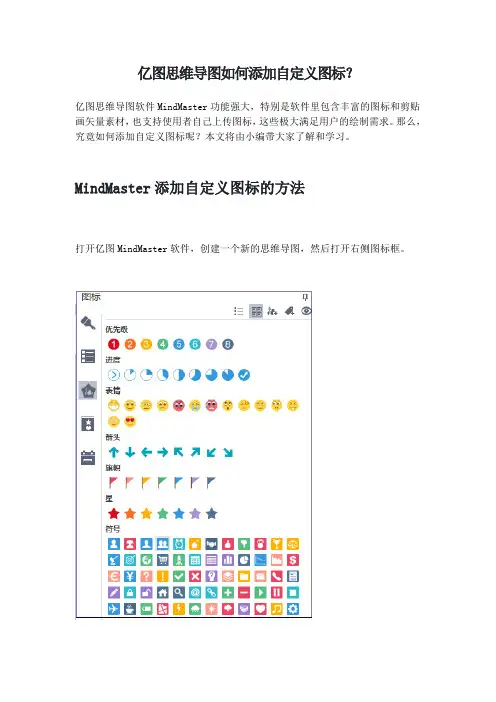
亿图思维导图如何添加自定义图标?
亿图思维导图软件MindMaster功能强大,特别是软件里包含丰富的图标和剪贴画矢量素材,也支持使用者自己上传图标,这些极大满足用户的绘制需求。
那么,究竟如何添加自定义图标呢?本文将由小编带大家了解和学习。
MindMaster添加自定义图标的方法
打开亿图MindMaster软件,创建一个新的思维导图,然后打开右侧图标框。
点击“自定义图标组”,就可以对图标组进行管理。
添加组,然后点击“添加图标”,可以从电脑本地上传图标。
本例中,我们勾选上“互斥”,意味着:同一组的图标在同一个主题里至允许出现一个。
待全部图标添加完毕,点击“确定”即可。
在MindMaster操作界面,我们可以使用新添加的自定义图标。
a.选中一个主题;
b.点击图标符号,即可添加至主题中;
c.在主题中点击图标,可以选择同一组的其他图标,也可以点击删除图标。
温馨提示:如果是勾选了“互斥”功能,主题里只能有一个同类型图标,如上图所示。
如果是取消勾选“互斥”功能,则允许主题中带有多个同类型图标,如下图所示。
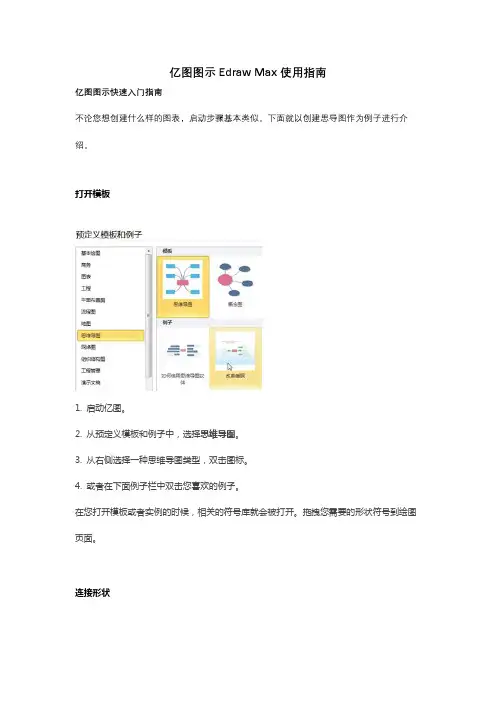
亿图图示Edraw Max使用指南亿图图示快速入门指南不论您想创建什么样的图表,启动步骤基本类似。
下面就以创建思导图作为例子进行介绍。
打开模板1. 启动亿图。
2. 从预定义模板和例子中,选择思维导图。
3. 从右侧选择一种思维导图类型,双击图标。
4. 或者在下面例子栏中双击您喜欢的例子。
在您打开模板或者实例的时候,相关的符号库就会被打开。
拖拽您需要的形状符号到绘图页面。
连接形状1. 拖拽主题形状到绘图页面。
2. 在主题形状上面移动光标,显示它的浮动按钮。
3. 点击主题浮动按钮形状添加主标题。
4. 点击主标题形状添加副标题。
5. 在思维导图中的形状会自动连接起来。
注意: 亿图根据图表的不同特点设计相应的形状。
连接基本流程图形状有一点点不同。
他们可以从图片显示的四个方向进行连接。
1. 从符号库中拖拽一个基本流程图形状。
2. 拖拽到绘图页面上。
3. 在形状上方移动光标,直到显示蓝色的自动连接箭头。
4. 点击朝向您需要连接图片方向的蓝色的箭头。
旋转和更改形状大小1. 选中这个形状。
2. 拖拽绿色控制点改变大小。
3. 拖拽图形上方圆形控制点旋转形状。
注意: 选中的控制点就会变成橘红色。
指针就会变成箭头显示方向。
为形状添加文本1. 点击这个形状。
2. 输入文本。
3. 点击绘图页面的任意空白区域或者按ESC键完成输入文字。
除了形状之外,您还可以双击连接线添加文本。
贴士: 有很多形状自带浮动按钮,点击便可以查看它的快捷功能。
或者右击一个形状查看它的快捷菜单。
比如组织结构图,您就可以点击浮动按钮添加下级或者同级。
这些形状会自动连接显示层级关系。
为您的绘图填色1. 在主菜单点击选择工具。
2. 选中您想添色的部分。
3. 在绘图页面底部移动光标到颜色条。
4. 点击你想要的颜色。
5. 或者在主菜单中通过颜色填充按钮来填充更多颜色。
如上是一些基本步骤,通过多次使用,您会了解更多亿图的强大功能。
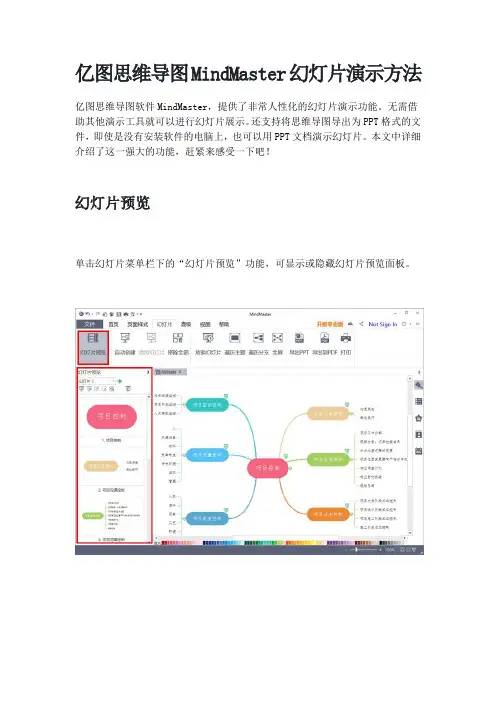
亿图思维导图MindMaster幻灯片演示方法亿图思维导图软件MindMaster,提供了非常人性化的幻灯片演示功能。
无需借助其他演示工具就可以进行幻灯片展示。
还支持将思维导图导出为PPT格式的文件,即使是没有安装软件的电脑上,也可以用PPT文档演示幻灯片。
本文中详细介绍了这一强大的功能,赶紧来感受一下吧!幻灯片预览单击幻灯片菜单栏下的“幻灯片预览”功能,可显示或隐藏幻灯片预览面板。
自动创建幻灯片页面点击幻灯片预览面板的按钮,根据思维导图主题,以及各个分支,自动生成多个幻灯片页面。
给选中主题添加幻灯片页面点击幻灯片预览面板的按钮,可根据选中的主题,自定义添加需要演示的分支。
浏览幻灯片放映幻灯片点击幻灯片预览面板上的“放映幻灯片”(Ctrl + Shift + F5),即可从开始或从所选主题开始放映幻灯片。
遍历主题选择“幻灯片”菜单下的“遍历主题”(F5),可在全屏模式下遍历主题。
点击“幻灯片”菜单下的“遍历分支”(Shift + F5),可在全屏模式下遍历分支。
全屏展示选择“幻灯片”菜单下的“全屏”(Ctrl + F5),在全屏模式下展示整个思维导图。
展示幻灯片时的三种常用操作方法:1、按下键盘的向下或向右箭头,跳转到下一张幻灯片页面,按向上或向左箭头返回上一张幻灯片页面。
2、在屏幕的任意位置点击鼠标一次,跳转到下一张幻灯片页面。
3、将光标移动到画布的下部,将出现一个包含七个按钮的工具栏,单击向上和向下箭头来浏览幻灯片。
退出幻灯片放映模式:按键盘上的Esc键结束幻灯片,或者单击幻灯片放映工具栏上的关闭按钮。
方法1:选择“幻灯片”菜单下的“导出PPT”,可将思维导图幻灯片导出到PowerPoint,使用PPT进行展示;方法2:点击“文件”菜单,在“导出&发送”中,选择将思维导图导出为Office PowerPoint。
温馨提示:在“导出&发送”中,还可以将思维导图,导出为其他更多常用的文件格式,比如:Word、Excel、SVG、MindManager、Html等等。

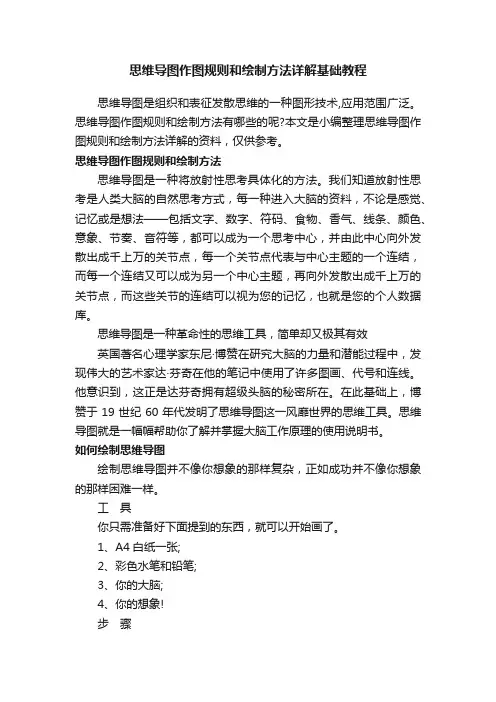
思维导图作图规则和绘制方法详解基础教程思维导图是组织和表征发散思维的一种图形技术,应用范围广泛。
思维导图作图规则和绘制方法有哪些的呢?本文是小编整理思维导图作图规则和绘制方法详解的资料,仅供参考。
思维导图作图规则和绘制方法思维导图是一种将放射性思考具体化的方法。
我们知道放射性思考是人类大脑的自然思考方式,每一种进入大脑的资料,不论是感觉、记忆或是想法——包括文字、数字、符码、食物、香气、线条、颜色、意象、节奏、音符等,都可以成为一个思考中心,并由此中心向外发散出成千上万的关节点,每一个关节点代表与中心主题的一个连结,而每一个连结又可以成为另一个中心主题,再向外发散出成千上万的关节点,而这些关节的连结可以视为您的记忆,也就是您的个人数据库。
思维导图是一种革命性的思维工具,简单却又极其有效英国著名心理学家东尼·博赞在研究大脑的力量和潜能过程中,发现伟大的艺术家达·芬奇在他的笔记中使用了许多图画、代号和连线。
他意识到,这正是达芬奇拥有超级头脑的秘密所在。
在此基础上,博赞于19世纪60年代发明了思维导图这一风靡世界的思维工具。
思维导图就是一幅幅帮助你了解并掌握大脑工作原理的使用说明书。
如何绘制思维导图绘制思维导图并不像你想象的那样复杂,正如成功并不像你想象的那样困难一样。
工具你只需准备好下面提到的东西,就可以开始画了。
1、A4白纸一张;2、彩色水笔和铅笔;3、你的大脑;4、你的想象!步骤1、从白纸的中心开始画,周围要留出空白。
从中心开始,会让你大脑的思维能够向任意方向发散出去,自由地、以自然的方式表达自己。
2、用一幅图像或图画表达你的中心思想。
“一幅图画抵得上上千个词汇”。
它可以让你充分发挥想象力。
一幅代表中心思想的图画越生动有趣,就越能使你集中注意力,集中思想,让你的大脑更加兴奋!3、绘图时尽可能地使用多种颜色。
颜色和图像一样能让你的大脑兴奋。
它能让你的思维导图增添跳跃感和生命力,为你的创造性思维增添巨大的能量,此外,自由地使用颜色绘画本身也非常有趣!4、连接中心图像和主要分枝,然后再连接主要分枝和二级分枝,接着再连二级分枝和三级分枝,依次类推。
一、思维导图的用法
1.建立思维导图的方法:
1)按“Enter”键产生一个同级的新节点(如果你选中的是核心主题,则只能产生一个下一级的节点)。
2)按“Insert”键增加下一级节点。
3)双击节点可输入文字。
4)按“Ctrl+Shift+Enter”键,可以给选中的节点加一个批注(如图中黄色部分)。
5)按“Ctrl+Enter”主题里面的文字可以换行。
2.思维导图中的基本操作
主题的形状在“设计”里面调整
改变主题颜色、以及线条颜色都在设计工具栏的“设计”里面
如果想全选所有主题可以选择框选
更改线条的粗细,选中中心主题,右键“格式化主题”→“总体布局”→调节重要“主题线宽”调节“核心主题间距”可以改变主题之间的间距。
一般勾选“简洁的视觉效果。
”
思维导图的制作要求:
(1)颜色:以简单明了为目的,尽量使用显示比较清晰的颜色。
(2)字体:中心主题使用“黑体”子主题一般采用“宋体”
(3)保存源文件一份。
然后打印成tif格式的一份。
(4)文件命名采用中心主题的文字即可,相同中心主题的采用名称后面添加数字依次排序即可。
如:细胞器——系统内的分工合作1、细胞器——系统内的分工合作2。
(5)打印成tif格式的方法:
1.打印
另存为tif格式,命名和原稿件一致。
思维导图怎么做才最简单(附详细教程)导语:想要思维导图最简单的画法,无疑是希望自己的绘图效率更高更快,也许这是很多思维导图新手的共同困惑。
为了解决这一个问题,首先我们要了解如何开始。
我们先要选择一款合适的思维导图软件,帮助自己解决问题。
让我们进入正文部分,一起来学习更多吧!使用什么软件绘制思维导图?对于初学者来说,面对市面上众多的思维导图软件,一定不知道该选哪一款。
如果你想选免费的思维导图软件,那一定要选MindMaster思维导图软件;如果你要选操作简单的,那也要选MindMaster思维导图;如果你需要素材多,模板多的,那还是要选MindMaster思维导图软件。
当然MindMaster优势还不只这些,它可以跨平台使用,Windows、Mac、Linux 都不是问题,支持导出多种格式,图片格式、Office、PDF和MindManager等通用文档格式等。
免费获取MindMaster思维导图软件:/mindmaster/MindMaster绘制思维导图超详细新手教程1、首先打开百度,搜索“亿图MindMaster”进入亿图官网,然后找到MindMaster进行下载安装。
2、然后打开MindMaster思维导图软件,点击“新建”,选择任意模板双击即可进入绘图界面,新手建议从模板开始入手。
3、进入之后会出现一个中心主题,双击即可进行编辑,之后便是添加子主题了。
你可以点击菜单栏上的插入子主题进行添加,也可以点击中心主题右侧的+进行添加,还可以使用超级方便的快捷键Ctrl+Enter进行添加。
注意的是,如果你想添加同级主体的话,只需要按Enter即可。
4、MindMaster还有一个十分适合新手的技能,就是一键自由更换主题,如果你觉得默认主题不好看,很简单,只需要用鼠标轻轻一点,即可自由更换各种靓丽的主题啦。
5、除此之外还有许多剪贴画以及图标也可以自由使用,同样的用鼠标直接拖入画布中就可以啦。
6、如果你想保存你的作品,只要先回到软件的初始界面,然后找到导出和发送,即可将作品保存起来,基本上市面上的所有主流格式都是支持保存导出的。